
Vsebina
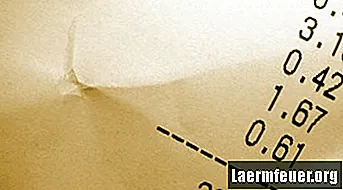
Nič nenavadnega je, da se najmanjša in največja vrednost v naboru podatkov bistveno razlikujeta od drugih vrednosti v istem naboru. Ta "vrzel" zmanjša statistično natančnost povprečja nabora podatkov. Natančnost lahko povečate tako, da pri povprečenju izključite najvišjo in najnižjo vrednost. Na srečo pred povprečenjem v programu Microsoft Excel ni treba ročno razvrščati vrednosti od najmanjših do največjih. Najmanjše in največje vrednosti lahko samodejno izbrišete z Excelovo formulo.
Korak 1
V stolpec preglednice Excel vnesite podatke, za katere želite najti povprečje. Vrstni red vnosa podatkov ni pomemben.
2. korak
Kopirajte naslednjo formulo:
= (SUM (regija) -MAX (regija) -MIN (regija)) / (COUNT (regija) -2)
3. korak
To formulo prilepite v prazno celico.
4. korak
Označite prvi primerek "obsega podatkov" v formuli in zamenjajte ta del formule z obsegom podatkov. Na primer, lahko "obseg podatkov" nadomestite z "A1: A10", če celice od A1 do A10 vsebujejo nabor podatkov.
5. korak
Preostale primerke "obsega podatkov" zamenjajte z obsegom podatkov.
6. korak
Za izračun pritisnite hkrati tipke "Control", "Shift" in "Enter". Povprečje podatkov, brez najvišje in najnižje vrednosti, bo prikazano v isti celici.